您现在的位置是:主页 > Word教程 > Word2013教程 >
Word2013教程
在Word2013中合理使用提示框指导别人输入
案例阐述了如何在Word中插入输入提示框,当要填写的人看到提示,就能根据提示的内容进行操作。例如,在Word表格中,有些地方是要填写公司名称的,通过插入提示框提醒要填写的人
案例阐述了如何在Word中插入输入提示框,当要填写的人看到提示,就能根据提示的内容进行操作。例如,在Word表格中,有些地方是要填写公司名称的,通过插入提示框提醒要填写的人要输入的内容,防止输入错误。
①首先,启动Word2013,鼠标选中XXX,单击菜单栏--开发工具,点击里面的构建基块库按钮。
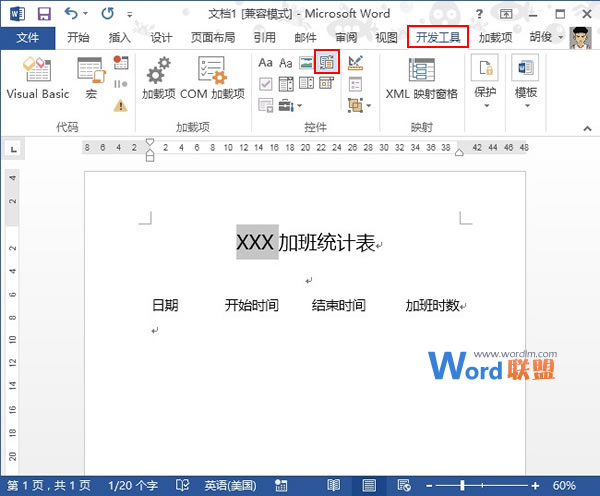
②页面生成文档部件选项,我们先不管它,直接点击控件功能区里面的属性按钮。
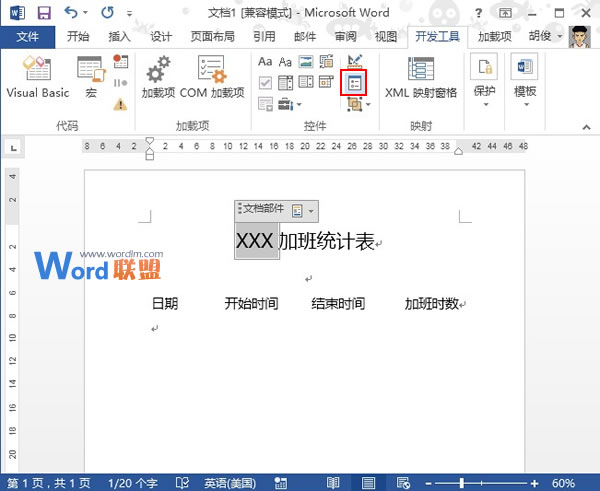
③弹出一个内容控件属性对话框,在常规--标题中输入文字信息:请输入公司名称。
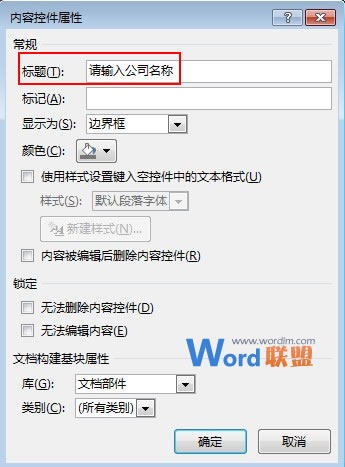
④单击确定之后,我们就能在基块库中输入公司名称了,如下图所示。鼠标移动到此处,会有文字提示。
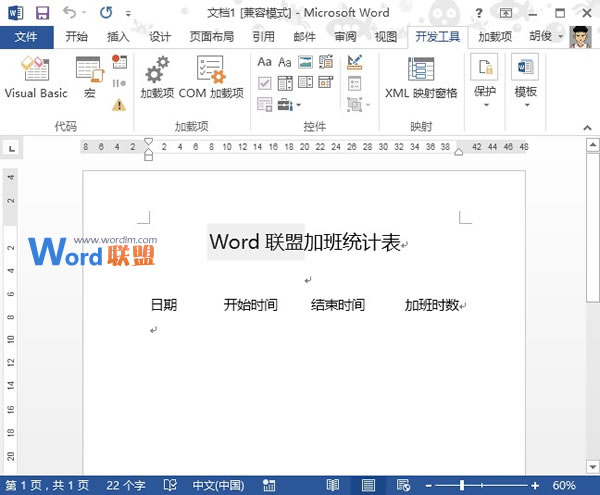
- 上一篇:在Word2013中获取屏幕截图的方法
- 下一篇:如何在Word2013中插入图片
相关文章
广告位


评论列表